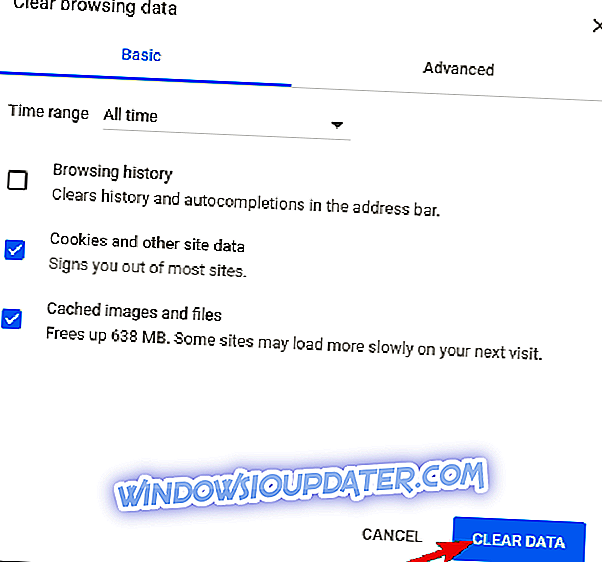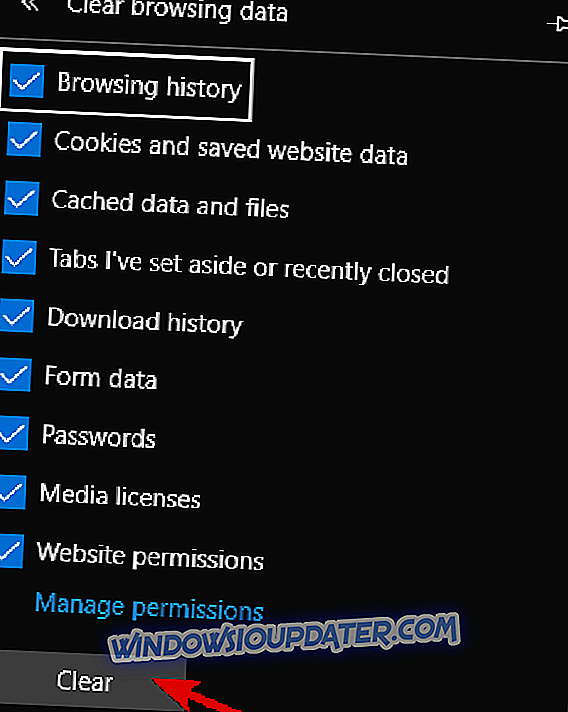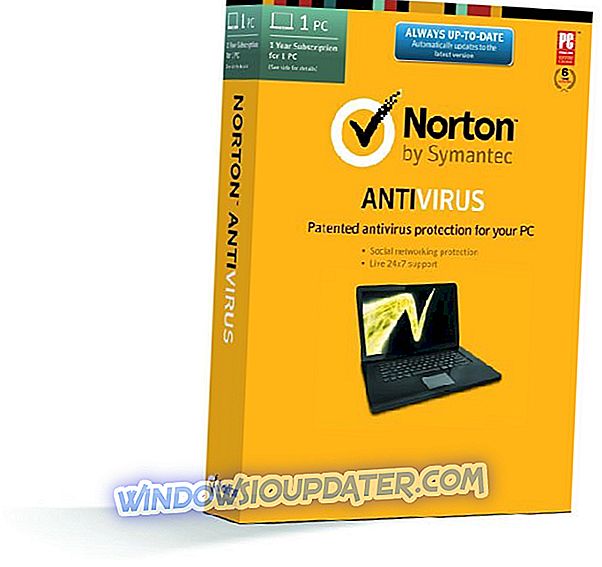Google Agenda est l'un des meilleurs outils de planification de temps sur le marché. Cependant, même si cela fonctionne plutôt bien sur la pléthore de plates-formes, il reste encore de nombreux problèmes étranges à régler. L'un des problèmes les plus courants concerne la disparition de tout (ou de certains) événements du calendrier. Pour certains utilisateurs, c'était le problème depuis des lustres. Jusqu'à ce que ça s'arrête soudainement. D'autres ne sont toujours pas en mesure de le résoudre et, en raison de sa gravité, ils ont décidé de passer à une alternative.
Maintenant, étant donné que beaucoup d’utilisateurs n’ont jamais rien connu de semblable, le problème peut être de votre côté. Veillez donc à suivre les étapes décrites ci-dessous et, espérons-le, à trouver la résolution.
Comment récupérer des événements perdus à partir de Google Agenda
- Vérifiez la corbeille
- Re-synchroniser Google Agenda
- Effacer le cache du navigateur
- Supprimer Google Agenda de toutes les applications tierces
1: Vérifiez la corbeille
Il existe plusieurs rapports sur la suppression d'événements dans Google Agenda. Par défaut, même les événements les plus anciens doivent toujours être conservés. Cependant, ces occurrences ne sont pas étranges pour le calendrier multiplateforme natif de Google. Heureusement, aucun des fichiers ne s’échappera pour de bon. Ils sont, du moins la plupart du temps, faciles à trouver dans la corbeille, où tous les événements supprimés sont stockés pendant 30 jours au maximum.
Par conséquent, avant de passer à des étapes supplémentaires, rendez-vous service et inspectez la Corbeille trouvée dans Google Agenda. Voici comment le faire:
- Ouvrez Google Agenda sur n’importe quel navigateur et connectez-vous.
- Cliquez sur l'icône en forme de pignon et sélectionnez Corbeille dans le menu déroulant.
- Cliquez sur les événements supprimés et restaurez-les.
2: Re-synchroniser Google Agenda
Si vous avez apporté des modifications ou créé des événements sur un autre appareil et que vous ne parvenez pas à les trouver sur votre PC, veillez à resynchroniser Google Agenda. Même le moindre problème de connexion a peut-être causé l'échec de la synchronisation. Vous ne pouvez donc pas voir les événements. Nous vous recommandons d'ouvrir Google Agenda sur cet appareil alternatif tout en étant connecté à un réseau stable.
En outre, vous pouvez réinstaller l'application Google Agenda sur votre appareil de poche et l'installer à nouveau (la plupart des appareils restaurent l'application aux valeurs d'usine). Après cela, attendez sa synchronisation et ouvrez Google Agenda dans un navigateur.
3: Effacer le cache du navigateur
Tout d'abord, pour utiliser les services de Google dans un navigateur, vous devez activer les cookies et JavaScript. C'est juste la politique de Google. De plus, nous suggérons de supprimer tous les add-ons qui peuvent, d'une manière ou d'une autre, manipuler avec la mise en œuvre Web de Google Agenda.
Enfin, certains utilisateurs ont suggéré d'utiliser le mode navigation privée sur votre navigateur. Cela pourrait aider, mais le meilleur moyen de remédier à l'erreur actuelle est d'effacer vos données de navigation. Les données de navigation, telles que le cache, les cookies et les images en cache peuvent être à l'origine de problèmes avec diverses applications.
Voici comment effacer les données de navigation sur les 3 navigateurs les plus utilisés:
Google Chrome et Mozilla Firefox
- Appuyez sur Maj + Ctrl + Suppr pour ouvrir le menu « Effacer les données de navigation ».
- Sélectionnez «Tout le temps» comme intervalle de temps.
- Concentrez-vous sur la suppression des « cookies», des « images et fichiers en cache » et d'autres données du site.
- Cliquez sur le bouton Effacer les données .
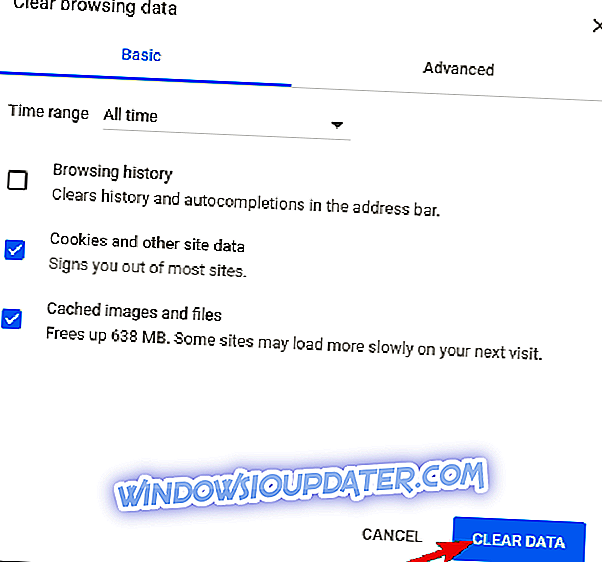
- Redémarrez Chrome et connectez-vous à Google Agenda à nouveau.
Microsoft Edge
- Bord ouvert.
- Appuyez sur Ctrl + Maj + Suppr .
- Cochez toutes les cases et cliquez sur Effacer .
- Redémarrez Edge et connectez-vous à nouveau à Google Agenda .
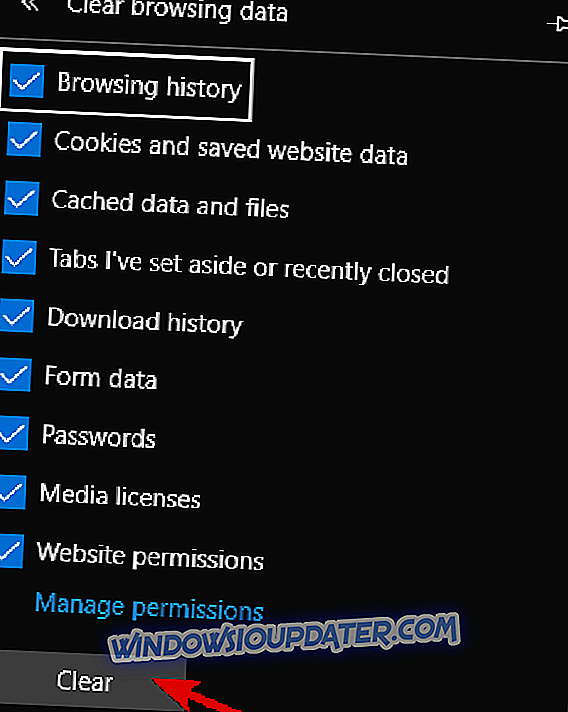
4: supprimer Google Agenda de toutes les applications tierces
Depuis que Google a cessé d'utiliser Google Agenda pour Windows, il existait de nombreuses méthodes alternatives pour l'implémenter dans des applications tierces. Par exemple, vous pouvez utiliser l'application Agenda de Windows 10 pour synchroniser tous les agendas Google. Cela semble être une solution viable, mais nous ne pouvons pas savoir si l'application tierce a causé la disparition d'Evénements ou si Google est en cause.
Pour cette raison, pour des raisons de sécurité et afin d'éviter toute justification supplémentaire de la part de l'équipe de support responsable, nous vous recommandons de supprimer les entrées Google Agenda de toutes les applications tierces de Google Agenda.
C'est tout. N'oubliez pas de nous dire si le problème est résolu ou si vous ne parvenez toujours pas à localiser vos événements importants. Donnez-nous vos pensées dans la section commentaires ci-dessous.